วิธีเปิดใช้งานและใช้งาน Cortana โดยตรงจากหน้าจอล็อคของ Windows 10
การ อัปเดตในโอกาสวัน ครบรอบ(Anniversary Update)สำหรับWindows 10ได้นำการปรับปรุงและคุณลักษณะใหม่ๆ มากมายมาสู่ระบบปฏิบัติการ(operating system)ล่าสุดของMicrosoft สิ่งที่น่าสนใจที่สุดอย่างหนึ่งที่เราได้เห็นคือความสามารถในการใช้Cortanaในขณะที่พีซีหรืออุปกรณ์(PC or device)Windows 10 ของคุณ ถูกล็อค นั่นหมายความว่าคุณไม่จำเป็นต้องปลดล็อกพีซีหรืออุปกรณ์(PC or device) อีกต่อ ไปเพื่อให้สามารถพูดคุยกับเธอได้ หากคุณเปิดใช้งาน " Hey Cortana " คุณไม่จำเป็นต้องเข้าถึงพีซีของคุณด้วยซ้ำ - คุณสามารถถามเธออย่างดีถึงสิ่งที่คุณต้องการ วิธีเปิดใช้งานและใช้งานCortanaบนหน้าจอล็อค ของ (lock screen)Windows 10 มี ดังนี้
สิ่งที่คุณควรรู้เกี่ยวกับCortana
ก่อนอื่น เราจะถือว่าคุณ เปิดใช้งาน Cortanaและทำงานให้คุณแล้ว
หากคุณเปิดใช้งานCortanaบนพีซีหรืออุปกรณ์(PC or device) Windows 10 ของ คุณและคุณได้ติดตั้งAnniversary Updateแล้ว ให้ทำตามขั้นตอนจากบทช่วยสอนนี้
วิธีเปิดใช้งาน Cortana บน (Cortana)หน้าจอล็อค(lock screen) Windows 10 ของคุณ
เริ่มต้นด้วยการคลิกหรือแตะที่ ช่อง ค้นหา Cortana(Cortana search)จากแถบงาน

คลิก(Click)หรือ กดเลือก ไอคอนการตั้งค่า(Settings icon)ของCortanaจากคอลัมน์ด้านซ้าย

Cortanaจะแสดงรายการพร้อมการตั้งค่าทั้งหมด อันดับแรก คุณควรตัดสินใจว่าคุณต้องการใช้Cortanaบนหน้าจอล็อก(lock screen)หรือไม่ แบบแฮนด์ฟรี โดยเปิดใช้งาน " Hey Cortana " หากคุณต้องการตะโกนใส่เธอจากห้องน้ำเพียงเพื่อถามเธอว่าสภาพอากาศภายนอกเป็นอย่างไร ให้เปิดใช้งานสวิตช์ที่ระบุว่า "ให้Cortanaตอบสนองต่อHey Cortana "

จากนั้น ใน ส่วน หน้าจอล็อก(Lock screen)คุณจะพบสวิตช์ที่ให้คุณ " ใช้ Cortana(Use Cortana)แม้ว่าอุปกรณ์ของฉันจะถูกล็อค" ดังที่คุณเห็นในภาพหน้าจอด้านล่าง มันถูกตั้งค่าเป็นปิดโดยค่าเริ่มต้น

เปิดสวิตช์ จากนั้นCortanaจะใช้งานได้ทันทีจากหน้าจอล็อก(lock screen)

ข้างใต้สวิตช์ล็อกหน้าจอ(lock screen switch)ของCortanaคุณจะเห็นการตั้งค่าที่สำคัญอีกอย่างหนึ่ง: "ให้Cortana เข้าถึง(Cortana access)ปฏิทิน อีเมล ข้อความ และข้อมูล Power BI ของ(Power BI data)ฉันเมื่ออุปกรณ์ของฉันถูกล็อก"
หากคุณละเว้นการตั้งค่านี้และเลือกที่จะไม่เปิดใช้งานCortanaจะสามารถทำงานให้คุณภายใต้หน้าจอล็อก(lock screen)แต่เธอจะมีความสามารถที่จำกัดอย่างมาก เธอจะสามารถทำสิ่งต่างๆ เช่น เล่นเพลงให้กับคุณ หรือบอกคุณว่าสภาพอากาศภายนอกเป็นอย่างไร แต่เธอจะไม่สามารถทำสิ่งต่างๆ เช่น เพิ่มการเตือนความจำให้คุณ ส่งอีเมล เพิ่มกิจกรรมในปฏิทินของคุณ และอื่นๆ
หากคุณแน่ใจว่าพีซีหรืออุปกรณ์(PC or device) Windows 10 ของคุณ ปลอดภัยจากการสอดรู้สอดเห็น และต้องการใช้ประโยชน์สูงสุดจากCortanaแม้จะใช้งานจากหน้าจอเมื่อล็อก(lock screen)ให้เปิดใช้งานสวิตช์นี้

สุดท้าย มีอีกสิ่งหนึ่งที่คุณควรทราบเกี่ยวกับCortanaและสิ่งที่เธอสามารถทำได้ในขณะที่พีซีหรืออุปกรณ์(PC or device) Windows 10 ของคุณ ถูกล็อค: Cortanaสามารถแสดงคำแนะนำบนหน้าจอล็อค(lock screen) ของคุณ เป็นครั้งคราว แต่เพื่อให้เธอสามารถทำได้ คุณต้องตั้งค่าพื้นหลังหน้าจอล็อก(lock screen background)เป็นรูปภาพหรือสไลด์(Slideshow)โชว์
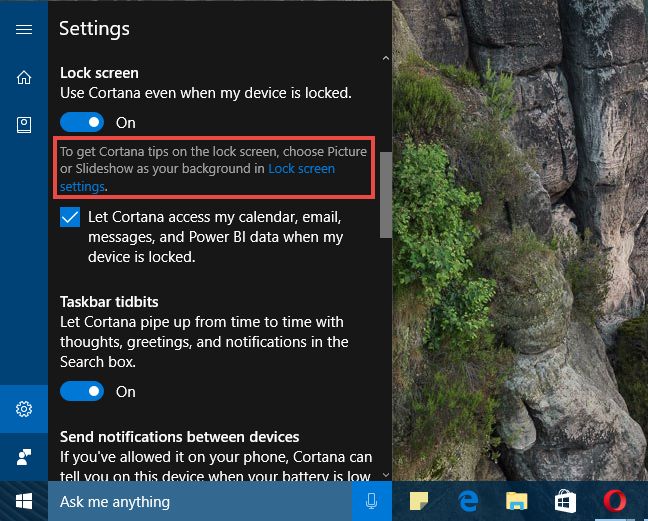
หากคุณไม่ทราบวิธีเปลี่ยนพื้นหลังของหน้าจอล็อก(lock screen)คู่มือนี้น่าจะช่วยได้: วิธีปรับแต่งรูปลักษณ์ของหน้าจอล็อก(Lock Screen)ในWindows
วิธีใช้Cortanaจากหน้าจอล็อค ของ (lock screen)Windows 10
เมื่อคุณทำให้Cortanaพร้อมใช้งานบนหน้าจอล็อก(lock screen)สิ่งที่คุณต้องทำคือโทรหาเธอโดยพูดว่า " สวัสดี Cortana " ในขณะที่ (Hey Cortana)พีซีหรืออุปกรณ์(PC or device) Windows 10 ของคุณล็อกอยู่ และถามเธอว่าคุณต้องการทราบหรือทำอะไร ต่อไปนี้คือภาพคร่าวๆ ว่าเธอจะแสดงอะไรบนหน้าจอหากคุณถามเธอเกี่ยวกับสภาพอากาศ เช่น

นี่เป็นภาพหน้าจออื่นที่บอกว่าCortanaจะตอบสนองอย่างไรหากคุณขอให้เธอเล่นเพลง:
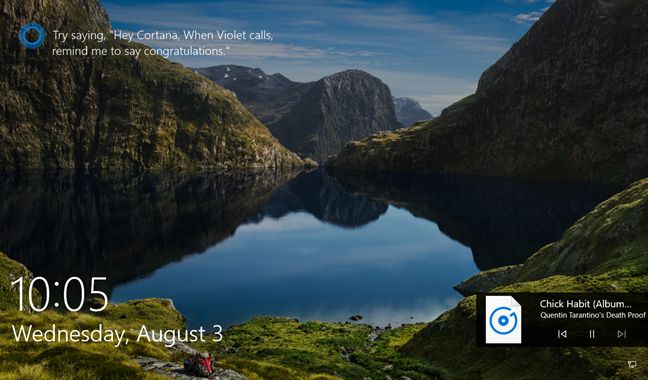
และในภาพด้านล่าง คุณจะเห็นได้ว่าCortanaจะเป็นอย่างไรหากคุณขอให้เธอเตือนคุณถึงบางสิ่ง อย่างไรก็ตาม โปรดทราบว่านี่เป็นหนึ่งในสิ่งที่คุณสามารถทำได้ก็ต่อเมื่อคุณเปิดใช้ งานการเข้าถึงของ Cortanaใน "ปฏิทิน อีเมล ข้อความ และ ข้อมูล Power BIเมื่อ [...] อุปกรณ์ถูกล็อก"

สุดท้าย หากคุณตั้งค่าพื้นหลังหน้าจอล็อก(lock screen background)เป็นรูปภาพหรือสไลด์โชว์Cortanaอาจแสดงข้อมูลบางส่วนในนั้นเป็นครั้งคราว ชอบสิ่งเหล่านี้:

แค่นั้นแหละ! Cortanaเป็นของคุณทั้งหมดแล้ว แม้ว่าพีซีหรืออุปกรณ์(PC or device) Windows 10 ของคุณ จะถูกล็อค มีความสุข!
บทสรุป
เราตกหลุมรักCortanaตั้งแต่แรกพบเธอ และตอนนี้ที่เธอปรากฏตัวบนหน้าจอล็อกของเรา เราก็ชอบเธอมากขึ้นไปอีก แต่แล้วคุณล่ะ? คุณชอบที่เธอสามารถทำงานให้คุณได้แม้ว่าคุณจะไม่ได้ปลดล็อกพีซีหรืออุปกรณ์(PC or device)Windows 10 ของคุณหรือ ไม่
Related posts
2 วิธีในการเปลี่ยนภาษาที่ใช้โดย Cortana ใน Windows 10
7 วิธีในการย่อเล็กสุดและเพิ่มแอพใน Windows 10
12 เคล็ดลับเกี่ยวกับวิธีการค้นหาใน Windows 10
วิธีการที่จะตรึง Start Menu ใน Windows 10: คู่มือที่สมบูรณ์
วิธีใช้เดสก์ท็อปหลายเครื่องใน Windows 10: ทั้งหมดที่คุณต้องรู้
วิธีใช้คลิปบอร์ดใน Windows 10: วางรายการเก่า ปักหมุดรายการ ลบรายการ ฯลฯ
Quick Access Toolbar ใน Windows 10: สิ่งที่คุณจำเป็นต้องรู้
วิธีหยุดการแจ้งเตือน Windows 10 ชั่วคราวด้วย Focus Assist (Quiet Hours)
วิธีปักหมุดผู้ติดต่อบนทาสก์บาร์หรือเมนูเริ่มของ Windows 10
6 วิธีเพื่อแสดง Windows 10 Desktop: สิ่งที่คุณจำเป็นต้องรู้
วิธีใช้ Snip & Sketch เพื่อจับภาพหน้าจอใน Windows 10
วิธีใช้ Keyboard ในหน้าจอใน Windows 10
ถังรีไซเคิลใน Windows 10 และ Windows 11 อยู่ที่ไหน
10 วิธีในการจัดระเบียบและเปลี่ยน Windows 10 Start Menu
Windows 10 Search bar หายไปหรือไม่ 6 วิธีในการแสดง
วิธีการลงชื่อเข้าใช้ Windows 10 ด้วย PIN วิธีการเปลี่ยนการเข้าสู่ระบบ PIN
จัดการกลุ่มของไทล์และทางลัดบนเมนูเริ่มจาก Windows 10
วิธีหยุดและกำหนดค่าการแจ้งเตือนแอพ Windows 10 (เมล ปฏิทิน Skype ฯลฯ)
Windows 10 Timeline และวิธีการใช้ประโยชน์สูงสุดจากมัน
วิธีดูและจัดการวาระของคุณจากทาสก์บาร์ของ Windows 10
